En av de vanligste grunnene til å plage deg selv i dag med port -videresending er spill. Som en lang tid lidenskapelig spiller selv brukte jeg denne NAT-applikasjonen flere ganger i løpet av årene for å la forskjellige spillkonsoller og videospill kommunisere med serverne.
Det kan se skummelt ut med det første, men når du først har funnet ut hva som er hva og får tak i ting, blir det en rutinemessig jobb, selv for de minst utdannede brukerne.
Denne artikkelen vil gi deg viktig bakgrunnsinformasjon om portvideresending, gi deg instruksjoner om hvordan du gjør det på en himmelruter, og hva du skal gjøre hvis noe går galt.
Hva er port videresending og hvordan det fungerer

Siden dette kan være vanskelig å forstå for noen som ikke er i nettverksprotokoller og relaterte emner, vil jeg prøve å holde det enkelt slik at hvem som helst kan forstå.
Ruteren din fungerer som en brannmur mellom nettverket ditt og resten av internett. Det er en god ting siden det beskytter deg mot hackere og blokkerer all mistenkelig trafikk til og fra nettverket ditt.
Anbefalt lesing:
- Hvordan koble Sky Box til Wi-Fi uten WPS-knapp? (Quick Setup Guide)
- Hvordan aktiverer du Sky Mobile Wi-Fi-samtale?
- Ingen internettlys på Sky Router: Mulige årsaker og hurtigrettinger
Imidlertid er det tilfeller når du trenger ruteren din for å tillate trafikk til og fra enhetene dine, og du må gjøre det manuelt ved å åpne spesifikke porter for spesifikke applikasjoner på spesifikke enheter. Denne operasjonen kalles portvideresending.
Hvordan gjøre portvideresending på Sky Router
Trinn 1. Finn ut Sky Hubs IP -adresse
Standard IP -adresse skal være 192.168.0.1 , men den trenger ikke å være det. Hvis din endres, må du finne ut hva det er for å få tilgang til innstillingene.
Windows -brukere kan åpne CMD (Command Prompt App) ved å skrive inn CMD i Windows Search Bar og trykke Enter. Når du har åpnet CMD, skriver du inn IPConfig og trykk Enter.
Bla ned til standard gateway. Det er Sky Hubs IP -adresse . Husk eller skriv det ned.

Trinn 2. Få tilgang til Sky Hubs -innstillingene
Åpne nettleseren på en tilkoblet enhet, helst en PC. Skriv deretter inn Sky Hubs IP -adresse og trykk Enter. Sky Hub -menyen lastes inn.
Klikk på Advanced for å identifisere enheten du vil videresende trafikk til eller sikkerhet hvis den er den samme som enheten du bruker for øyeblikket.
Skriv inn administratorens brukernavn og passord.
Standard brukernavn er: admin
Standard passord er: Sky (noen ganger er det wifi -passordet ditt)
Hvis du endret standardverdiene på et tidspunkt, skriver du inn gjeldende brukernavn og passord. Noen mennesker endrer standard brukernavn og passord og glemmer deretter hva de satte opp. Hvis du faller i denne kategorien, må du gjenopprette Sky Hub til fabrikkinnstillingene ved å utføre en tilbakestilling.
Husk imidlertid at du må sette opp alt fra bunnen av hvis du gjør dette. På den annen side vil du kunne bruke standard brukernavn og passord for å få tilgang til innstillingene.
Trinn 3. Identifiser en enhet du vil videresende trafikk til
Under avansert fanen, gå til LAN IP -oppsettet.
Klikk på Legg til under adressereservasjon.
Du ser listen over alle enheter som for øyeblikket er koblet til nettverket ditt.
Du trenger IP -adressen til enhetene du vil videresende trafikk til. Det kan være en PS4, Xbox, PC eller en annen enhet.
Når du har funnet adressen og enheten, kan du sjekke alternativknappen ved siden av enheten og deretter legge til.
Hvis Sky Hub ber om omstart, la det gjøre det og deretter logge inn igjen ved å gjenta trinn 2.
Dette vil reservere IP -adressen til enheten du ønsker å videresende trafikk til, så den forblir den samme til du bestemmer deg for å endre den.
Trinn 4. Port videresending
Last inn Sky Hub -menyen igjen og gå til sikkerhetsfanen.
Klikk på tjenester, og legg deretter til tjeneste.
Navngi tjenesten slik at du kan identifisere den senere. For eksempel COD hvis det er en plikt eller PS4 hvis det er for PS4 .
Velg typen. Det kan være TCP, UDP eller kombinert.
Skriv inn start- og etterbehandlingsport. For eksempel 443 til 445. Anta at det bare er en port, som 443, skriver inn samme tall i begge felt.
Klikk på Bruk.
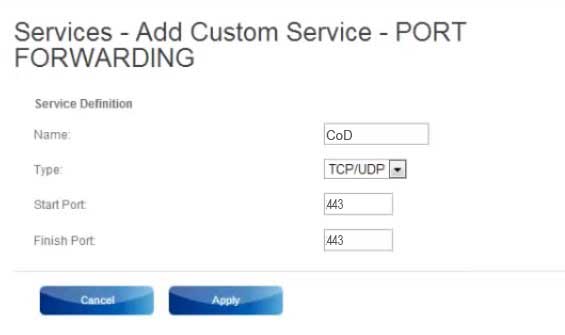
Trinn 5. Angi brannmurreglene
Klikk på alternativet Firewall Rules i henhold til sikkerhetsfanen.
Du vil se to bord. Utgående tjenester og I nbundet tjenester.
Du må fortelle brannmuren din om å tillate trafikk til og fra den nyopprettede tjenesten.
Klikk på Legg til under utgående tjenester.
Dette vil laste en ny side. Åpne rullegardinmenyen ved siden av tjenestene og velg den du nettopp opprettet.
Sett tiltak for alltid å tillate.
LAN -brukere - noen
WAN -brukere - noen
La IP -adresser være tomme.
Klikk på Bruk.
Gå til inngående tjenester og klikk Legg til.
Velg tjenesten fra listen.
Sett handlingen for alltid å tillate.
Nå, på Send til LAN Server -feltet, må du skrive inn IP -adressen til en enhet du videresender trafikken til. Du fant denne IP -adressen i trinn 3.
Klikk på Bruk, og bruk deretter igjen.
Du er ferdig.
Du kan gjenta denne prosessen for så mange enheter og forskjellige spill og tjenester du trenger. Se online etter spesifikke porter og type for å vite hva du skal fylle ut.
Hva du skal gjøre hvis noe går galt
Du kan alltid gå til Sky Hubs -menyen og deaktivere og slette tjenester som ikke fungerer eller gir deg problemer.
I et verste fall må du gjenopprette Sky Hub til fabrikkinnstillingene ved å sette inn en pinne eller en nål i tilbakestillingshullet på baksiden av navet i 15-20 sekunder. Tilbakestillingen av fabrikken vil slette alle dine tjenester og innstillinger, slik at du kan begynne å sette opp alt fra bunnen av.
Er det noen risikoer involvert når du videresender porter
Å gjøre brannmur unntak kan føre til sikkerhetsrisiko eller tap av service. Imidlertid bør du kunne fikse ting i de fleste tilfeller ved å utføre en tilbakestilling av fabrikken hvis ingenting annet fungerer.
Sammendrag
Port -videresending er en utmerket NAT -funksjon som er nødvendig for å tillate trafikk til og fra nettverksenhetene dine i spesifikke applikasjoner. Enten det er en PC, PlayStation, Xbox eller en annen spillkonsoll, eller du bare vil opprette en FTP -server på datamaskinen din, må du videresende porter på Sky Hub.
Heldigvis er det en ganske enkel prosess, og det er en ganske god videoopplæring om hvordan du gjør denne prosessen.
Bare følg lenken nedenfor.
Hvordan port fremover et Sky Hub for en spillserver (Minecraft) *Working 2022 *
